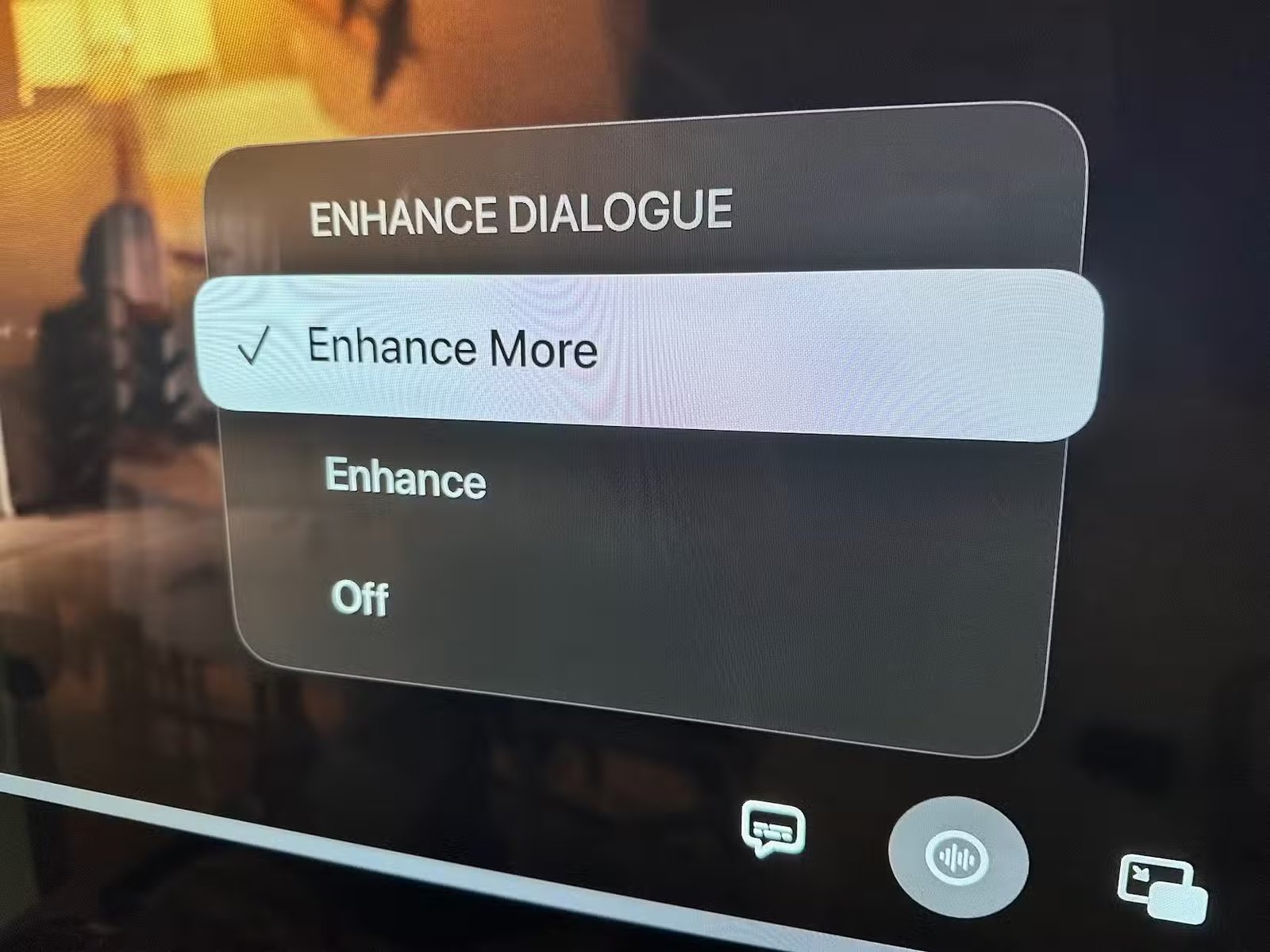Vous regardez un film ou une émission de télévision, un personnage dit quelque chose et vous n'en entendez pas un mot. Peut-être que cela ressemble simplement à un désordre marmonné ou que le son de fond est trop fort. Vous rembobinez, regardez à nouveau et vous n'arrivez toujours pas à comprendre. Au final, soit vous abandonnez, soit vous activez les sous-titres. C'est un problème courant qui afflige les médias modernes.
Heureusement, Apple TV propose une aide précieuse avec sa fonction de sous-titres automatiques. Cela améliore considérablement mon expérience en regardant des films et des émissions sur le service de streaming.
Que sont les sous-titres automatiques ?
Bien que vous puissiez toujours activer manuellement les sous-titres sur Apple TV, les sous-titres automatiques sont conçus pour apparaître temporairement lorsqu'ils sont le plus susceptibles d'en bénéficier. Cela comprend deux paramètres : « Afficher en cas de sourdine » et « Afficher en cas de saut arrière ».
Show When Muted active automatiquement les sous-titres lorsque votre volume est coupé ou très faible. Cela peut être utile dans divers scénarios, par exemple si vous avez besoin d'entendre brièvement quelque chose dans la pièce tout en regardant la télévision.
Afficher lors du saut en arrière active temporairement les sous-titres lorsque vous rembobinez jusqu'à 30 secondes. C’est le paramètre qui me semble le plus utile ; J'en ai profité d'innombrables fois. Plutôt que de tâtonner avec la télécommande pour rembobiner, activer les sous-titres, puis les désactiver à nouveau, cette fonctionnalité gère tout en une seule action. Vous rembobinez, il affiche les sous-titres de ce que vous regardez à nouveau, puis il désactive les sous-titres.
Bien sûr, ce serait bien mieux si le dialogue était clair au départ, mais il s’agit d’un problème de longue date qui ne semble pas s’améliorer. Des dialogues boueux peuvent survenir pour de nombreuses raisons, telles que le film ou l'émission ayant un mauvais mixage audio (ou un mixage conçu pour des systèmes audio professionnels plutôt que pour un téléviseur), des haut-parleurs de télévision de mauvaise qualité ou l'acteur marmonnant littéralement ses mots. Il existe des mesures que vous pouvez prendre pour entendre le son plus clairement, mais il n'existe pas de solution unique.
Comment activer les sous-titres automatiques
Vous pouvez activer les sous-titres automatiques sur n'importe quel appareil que vous utilisez pour regarder Apple TV. Lors de mes tests, l'ajuster sur un appareil ne se reflète pas automatiquement ailleurs. En tant que tel, vous devrez probablement suivre ces instructions pour chaque appareil sur lequel vous souhaitez activer les sous-titres automatiques.
Sur votre navigateur internet :
-
Accédez au site Web Apple TV.
-
En haut à droite, cliquez sur l'icône de votre profil et sélectionnez « Paramètres ».
-
Faites défiler jusqu'à la section « Paramètres Web ».
-
Dans « Sous-titres automatiques », activez « Afficher en cas de sourdine » et « Afficher en cas de retour en arrière ».
Sur votre mobile ou tablette :
-
Ouvrez l'application Apple TV.
-
En haut à droite, appuyez sur l'icône de votre profil.
-
Faites défiler jusqu'à la section « Sous-titres automatiques ».
-
Activez « Afficher en cas de sourdine » et « Afficher en cas de retour en arrière ».
Sur votre téléviseur :
-
Ouvrez l'application Apple TV.
-
Depuis la page d'accueil, appuyez à gauche pour ouvrir le menu.
-
Sélectionnez « Paramètres ».
-
Dans la section « Général », sélectionnez « Sous-titres automatiques ».
-
Activez « Afficher en cas de retour en arrière » et « Afficher en cas de sourdine ». Ce dernier peut ne pas être présent ; il n'est pas pris en charge lorsque le volume de votre téléviseur est contrôlé par une télécommande infrarouge.
Essayez également d'utiliser les améliorations audio d'Apple TV
Apple reconnaît que les dialogues peuvent parfois être difficiles à entendre ; c'est l'une des principales raisons pour lesquelles le paramètre de saut de sous-titres existe. Apple TV va également plus loin avec une fonction appelée « Enhance Dialogue », qui rend le dialogue plus visible.
Malheureusement, Enhance Dialogue n'est pas disponible sur tous les appareils. Vous devriez le voir sur l'application Apple TV Smart TV ou lorsque vous utilisez un lecteur multimédia Apple TV physique (qui fonctionne sur tvOS), par exemple, mais vous ne le verrez pas sur le Web.
Vous pouvez activer/désactiver la fonction tout en regardant quelque chose sur Apple TV. Sur les commandes de lecture, sélectionnez l'icône qui ressemble à une onde sonore entourée d'un cercle. Les options exactes que vous verrez dépendront de votre appareil. Vous ne verrez peut-être que « Améliorer » ou « Améliorer le dialogue », ce qui donne l'amélioration standard avec un impact minimal sur le mixage audio. Vous pouvez également voir « Enhance More », ce qui rend le dialogue encore plus important, mais au prix d'une modification plus importante du mixage audio.
Jouez avec ces options et voyez ce qui vous convient. Cela dépendra de vos goûts personnels et de votre configuration audio spécifique. En fait, vous préférerez peut-être ne pas utiliser entièrement Enhance Dialogue.
Je pense que chaque service devrait avoir des sous-titres automatiques. Depuis que j'ai commencé à l'utiliser sur Apple TV, j'en ai envie sur d'autres services de streaming comme Netflix et Prime Video. D'autant plus que de plus en plus de personnes utilisent des sous-titres lorsqu'elles regardent des films et des émissions, cela semble évident : c'est l'une des raisons pour lesquelles Apple TV est si performante.

- Abonnement avec publicités
-
Non
- Flux simultanés
-
5
Apple TV est le seul endroit où vous pouvez voir des films et des émissions Apple Original, tels que Severance, Ted Lasso et Silo.
Vous pouvez lire l’article original (en Angais) sur le sitewww.howtogeek.com